Как перенести музыку с iPod на iPhone X/8/7/6
Александр Кокин Обновлено на 2020-07-15 / Обновлено для Перенести iPhone данные
После выхода нового iPhone X/8/7/6 многие меломаны решили попрощаться со своим iPod, потому что больше не видят в нем необходимости. Музыку можно слушать и на iPhone, учитывая, что телефон вы точно не забудете с собой взять, да и объем встроенной памяти позволяет скачивать на айфон много музыки.
Конечно же, загружать по новой музыку на iPhone нет никакого смысла. Можно просто перекинуть все аудио с плеера на телефон. В этой статье мы расскажем вам 3 самых эффективных способа перенести музыку с iPod на iPhone X/8/7/6.
Как скопировать музыку с iPod на iPhone через iTunes
2 способ можно отнести к стандартным методам переноса данных между iOS-устройствами, так как он предусматривает использование штатной программы iTunes. Сразу оговоримся, что данный метод займет у вас немного больше времени. Плюс программа iTunes часто ведет себя не совсем корректно и может работать нестабильно, зависая и притормаживая. Тем не менее, многие владельцы iPod отдают предпочтение этому способу.
1.Ваш iPod должен быть настроен как USB-устройство или внешний накопитель. Подключаем айпод к компьютеру и запускаем iTunes. Выбираем ваше устройство и нажимаем «Настройки».
2.Далее нажимаем на «Обзор», прокручиваем вниз и в разделе «Параметры» выбираем «Обрабатывать музыку вручную»и ставим галочку рядом с функцией «Включить использование диска».
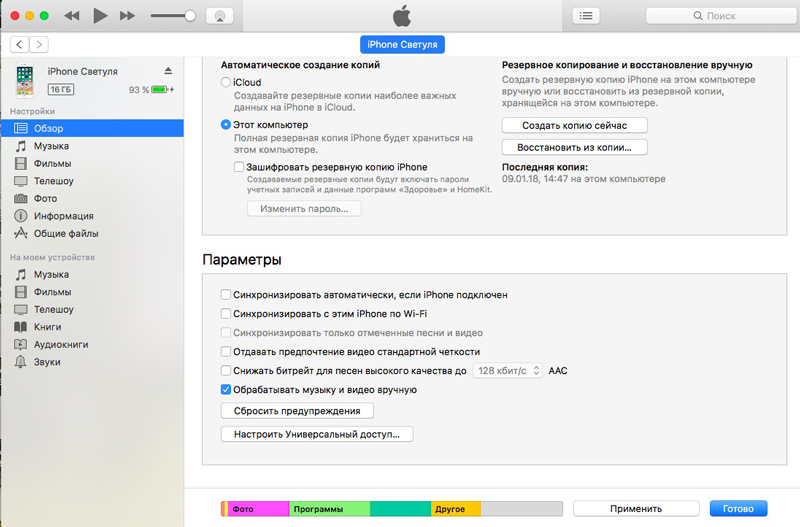
3.Далее заходим в плеере на вкладку «Дополнительно», затем «Общие настройки». Устанавливаем флажок рядом с «Копировать файлы в папку “Музыка” на iTunes при добавлении в медиатеку» и затем нажимаем кнопку «OK». Теперь при подключении к iTunes плеер будет копировать всю музыку на жесткий диск вашего компьютера.
4.После того, как вы скопировали всю музыку из iPod в iTunes, остается только подключить новый айфон и синхронизировать его, чтобы перенести музыкальную библиотеку с iTunes на iPhone.
На самом деле способ кажется очень запутанным по сравнению с программой , хоть и является стандартным.
Как перекинуть музыку с айпод на айфон с помощью iTransGo
Начнем с самого простого и быстрого способа перенести музыку с iPod на iPhone. Это программа сторонних разработчиков под названием Tenorshare iTransGo. Она позволяет переносить и копировать данные с одного iOS-устройства на другое. Вы можете полностью клонировать данные на устройстве, можете скинуть только нужные типы файлов (например, фото, музыку, видео и т.д.). Ниже описана подробная инструкция, как скопировать музыку с iPod на iPhone.
1. Скачайте программу с официального сайта, установите ее на свой компьютер и запустите.
2. Подключите с помощью кабеля ваш iPod и новый iPhone к компьютеру одновременно. В главном окне программы вы увидите исходное и целевое устройство (при необходимости нажмите кнопку «Сменить»). Затем нажмите кнопку «Далее».
3. В новом окне программы вам нужно указать тип файлов, которые вы хотите перенести с iPod на iPhone. Ставим галочку напротив «Музыка» и нажимаем на кнопку в правом нижнем углу для начала передачи данных. Процесс передачи музыки не отнимет у вас много времени. Дождитесь его завершения, затем можно отключить устройства от компьютера.
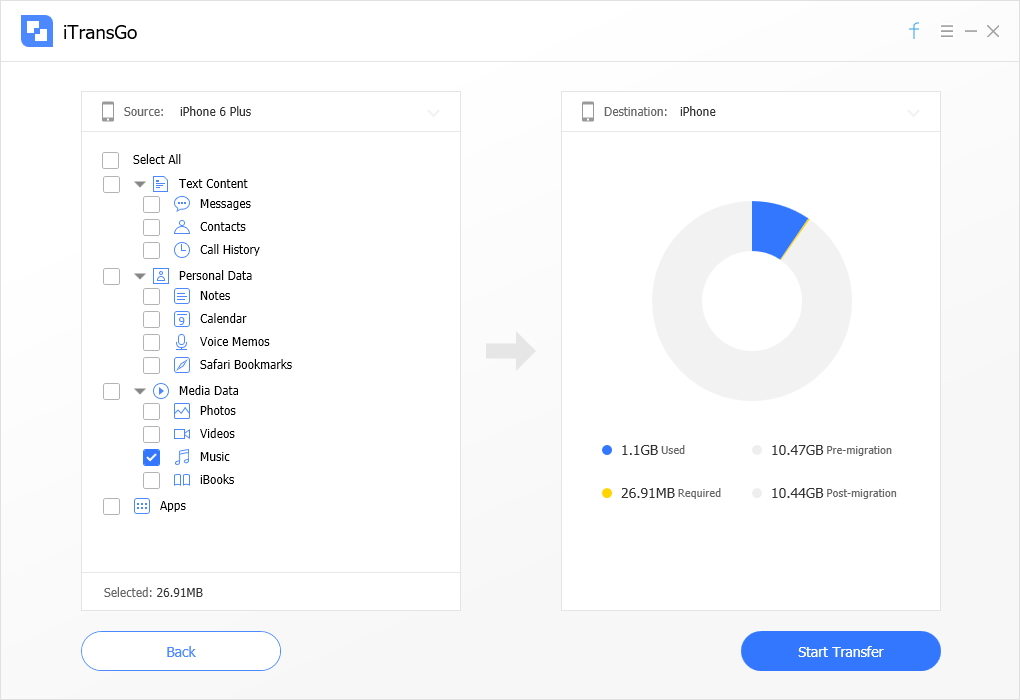
Как перенести музыку с iPod на iPhone через AirDrop
Третий способ переноса данных с iPod на iPhone – использование встроенного инструмента AirDrop. AirDrop позволяет обмениваться музыкой, фото и другими данными между различными iOS-устройствами, если они расположены близко друг к другу.
1.На каждом устройстве включите Wi-Fi, Bluetooth и функцию AirDrop через настройки.
2.Вам будет предложено выбрать один из трех вариантов AirDrop – «Получение выкл.», «Только контактам», «Всем». Выбираем последний вариант, чтобы увидеть список устройств, которые доступны рядом.
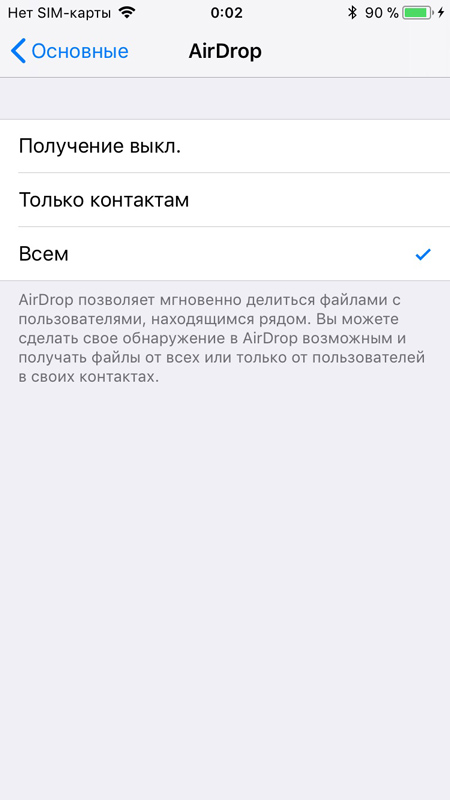
3.Теперь, когда функция AirDrop активирована, вам нужно открыть приложение «Музыка» на iPod, выбрать раздел «Медиатека», затем выбрать или песню, или альбом и, используя кнопку «расшарить», нажать на функцию «Поделиться» и в качестве способа указать AirDrop.
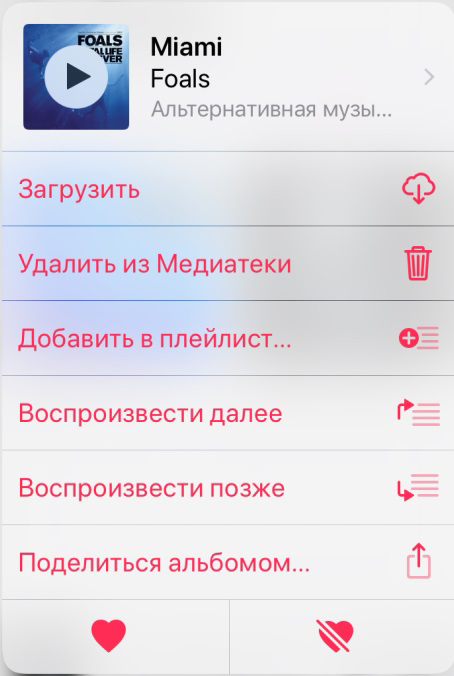
4.На новом iPhone придет уведомление – нужно нажать на кнопку принятия файла. Таким образом, песня или альбом сразу будут скопированы с iPod на iPhone.
На самом деле этот вариант тоже довольно простой, но у него есть один минус. Если вы собираетесь копировать всю библиотеку музыки с iPod на iPhone, вы потратите много времени, так как будете переносить вручную по песне или альбому. Этот способ подойдет, если вам нужно скопировать всего 2-3 трека.
Надеемся, что каждый из вас найдет для себя удобный способ перенести музыку с iPod на iPhone.
